生活在数字化的时代,每天都要跟数据表打交道,特别是职场人士更是需要将excel数据表制作成PPT的格式用于汇报,如果用手动粘贴的格式一个个贴数据到PPT,不仅效率慢还容易出错。本文将介绍如何批量将excel数据表批量变成PPT,实现办公效率提升。
为什么需要把xlsx数据表处理成PPT?
1.销售数据汇报:业务部门在每个月或者每周汇报数据的时候,经常需要用PPT的形式呈现,这就需要把excel数据表格里面的内容处理成PPT的格式,而且xlsx表格往往不止一条数据,批量处理的能力更加重要。
2.人员信息呈现:公司收集员工的基本信息大多用的是excel文件,有时候为了更加直观呈现员工的基本信息或者做个人介绍宣传页,会把表格里员工的数据做成一页PPT,对于规模比较大的公司来说,手动粘贴的方式并不现实。
3.学生成绩复盘:在学校里面比较常见的数据就是学生的成绩了,教师经常需要将班级平均分,最高分和最低分excel数据生成PPT,涉及的数据更是成百上千条,只能通过批量方式处理,便于进行课堂的讲解和复盘。
将xlsx文件生成多个PPT文件的效果预览
处理前:
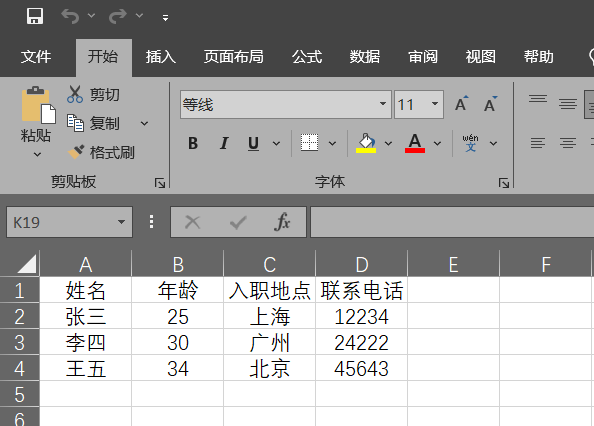
处理后:

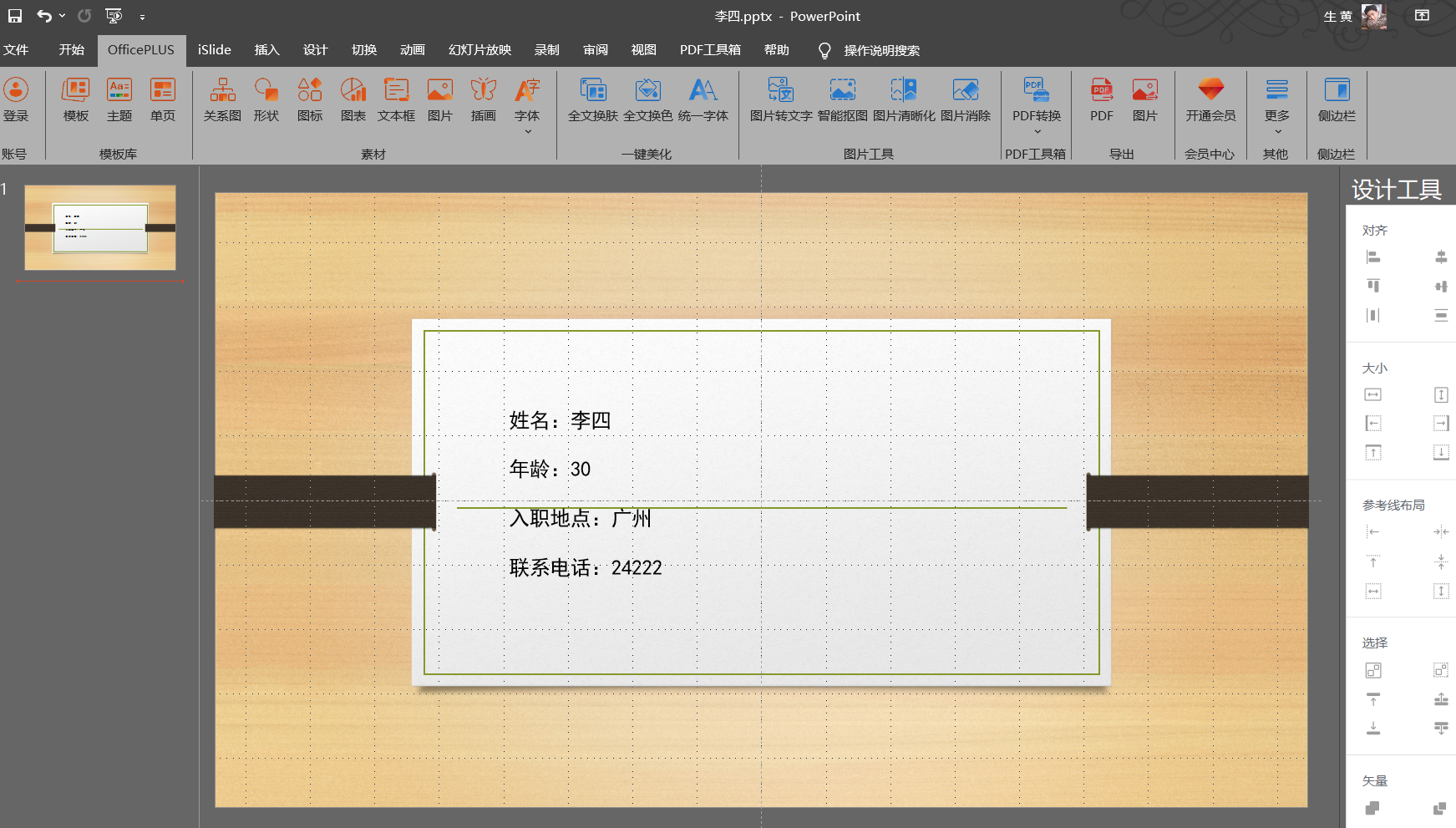
Excel表格批量转换成大量PPT演示文稿的操作步骤
第一步:首先要先有一个自制的PPT文件模板,主要用于将excel里面的数据搬到PPT来,类似于下文这种。
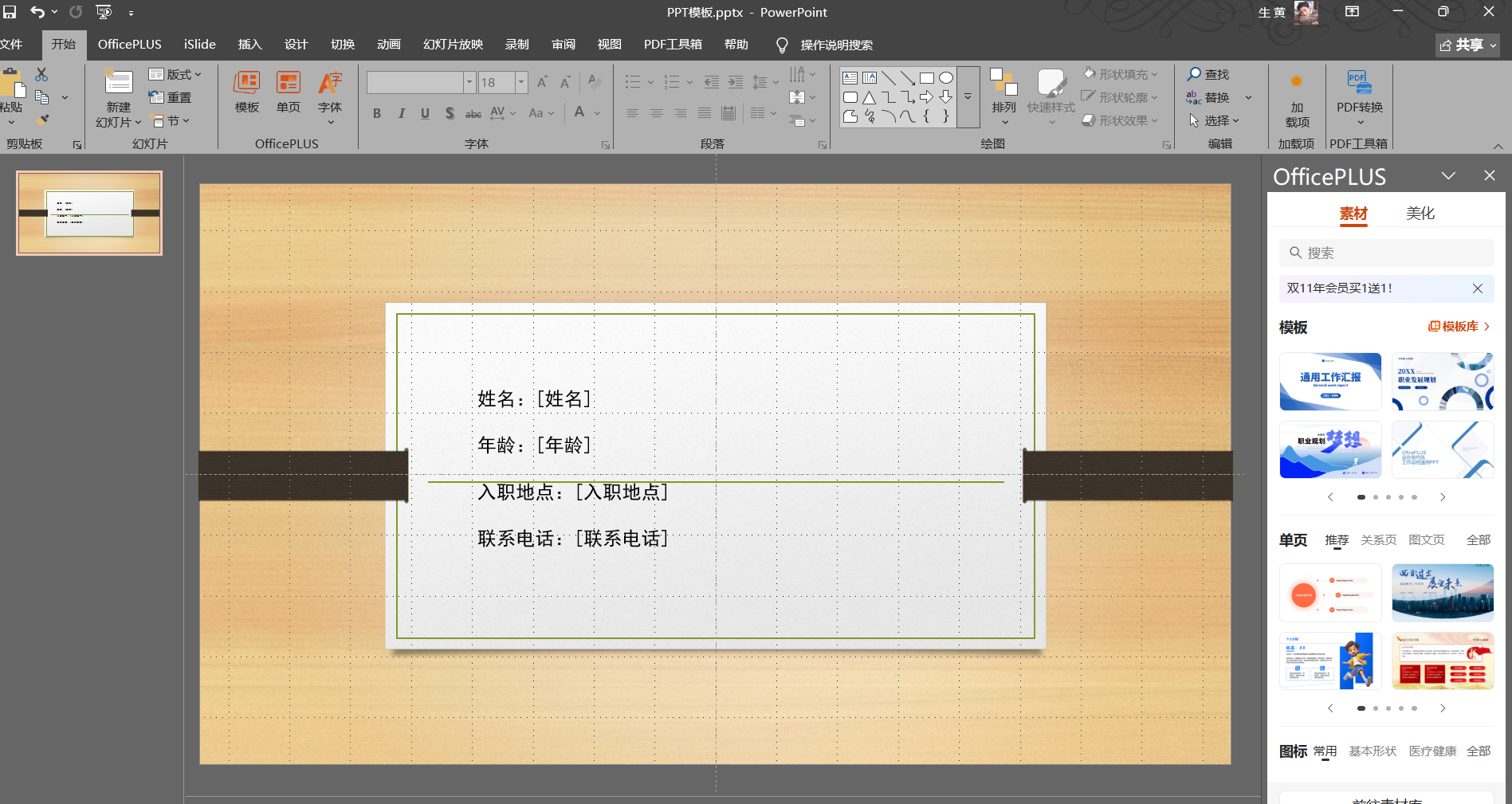
第二步:打开【我的ABC软件工具箱】,在左侧菜单栏找到【文件内容】,点击【生成文件】-【指定模板生成文件】进入操作界面。
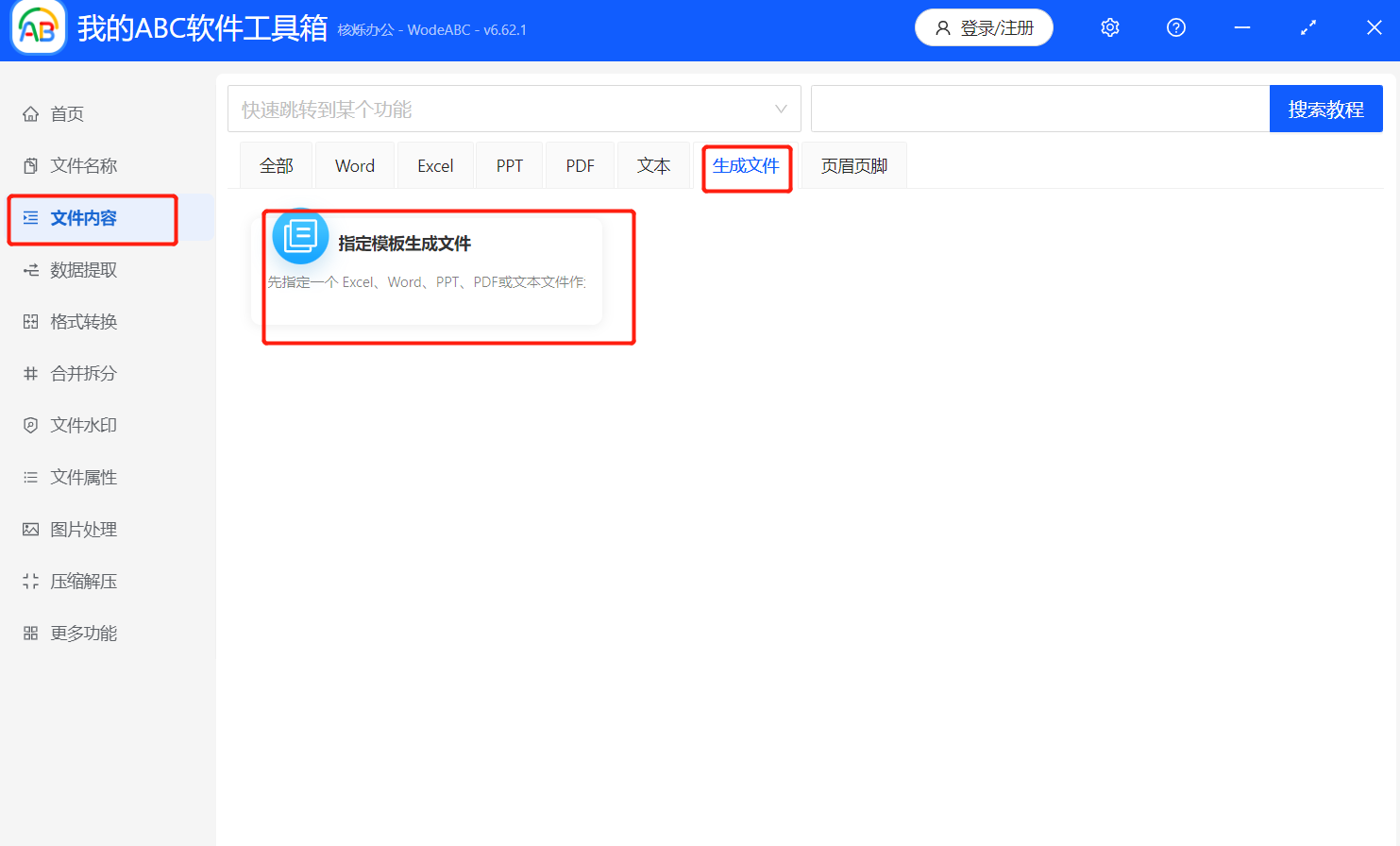
第三步:将刚刚说的模板PPT格式文件进行导入,然后接着下一步点击【新建对应关系】
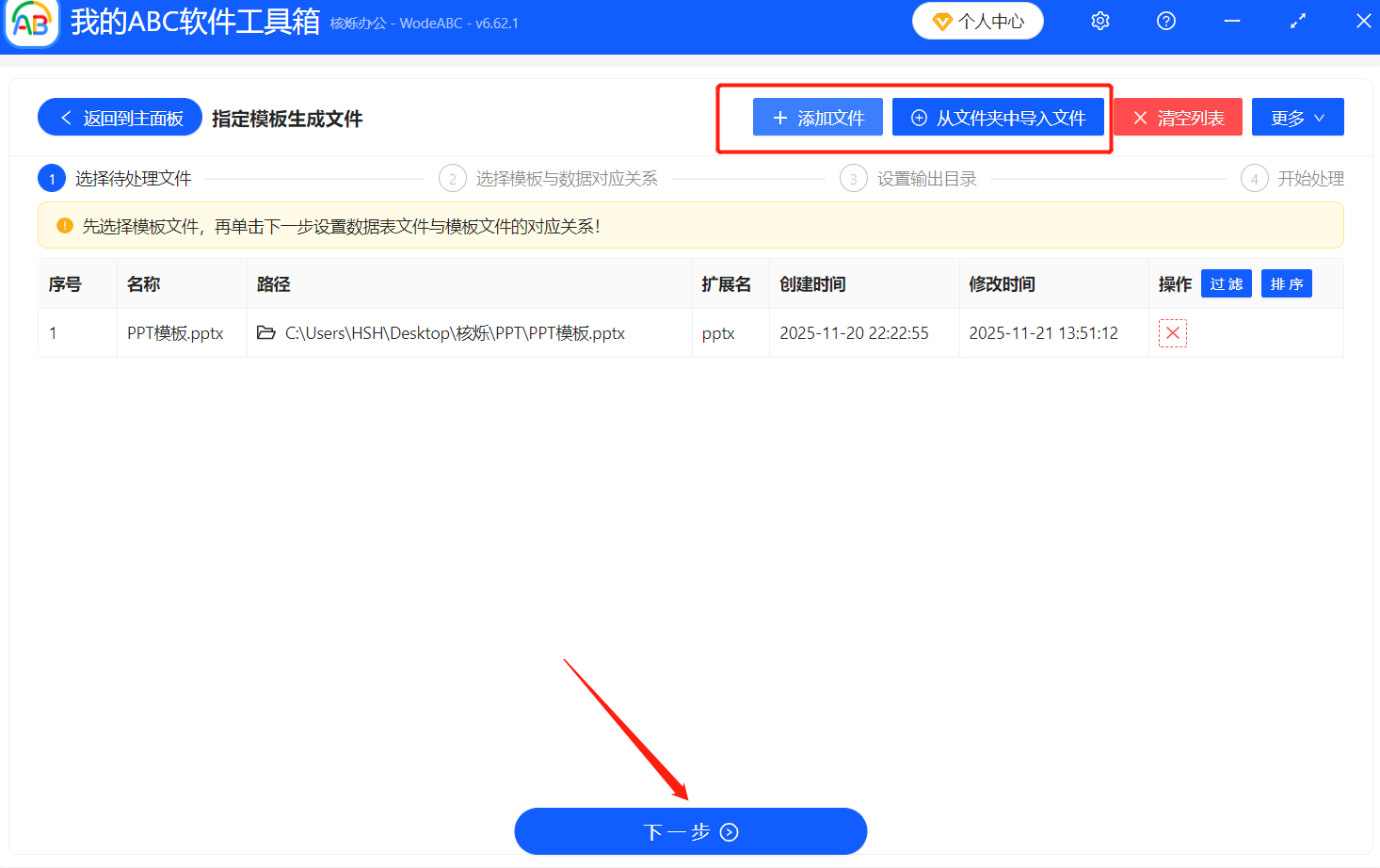
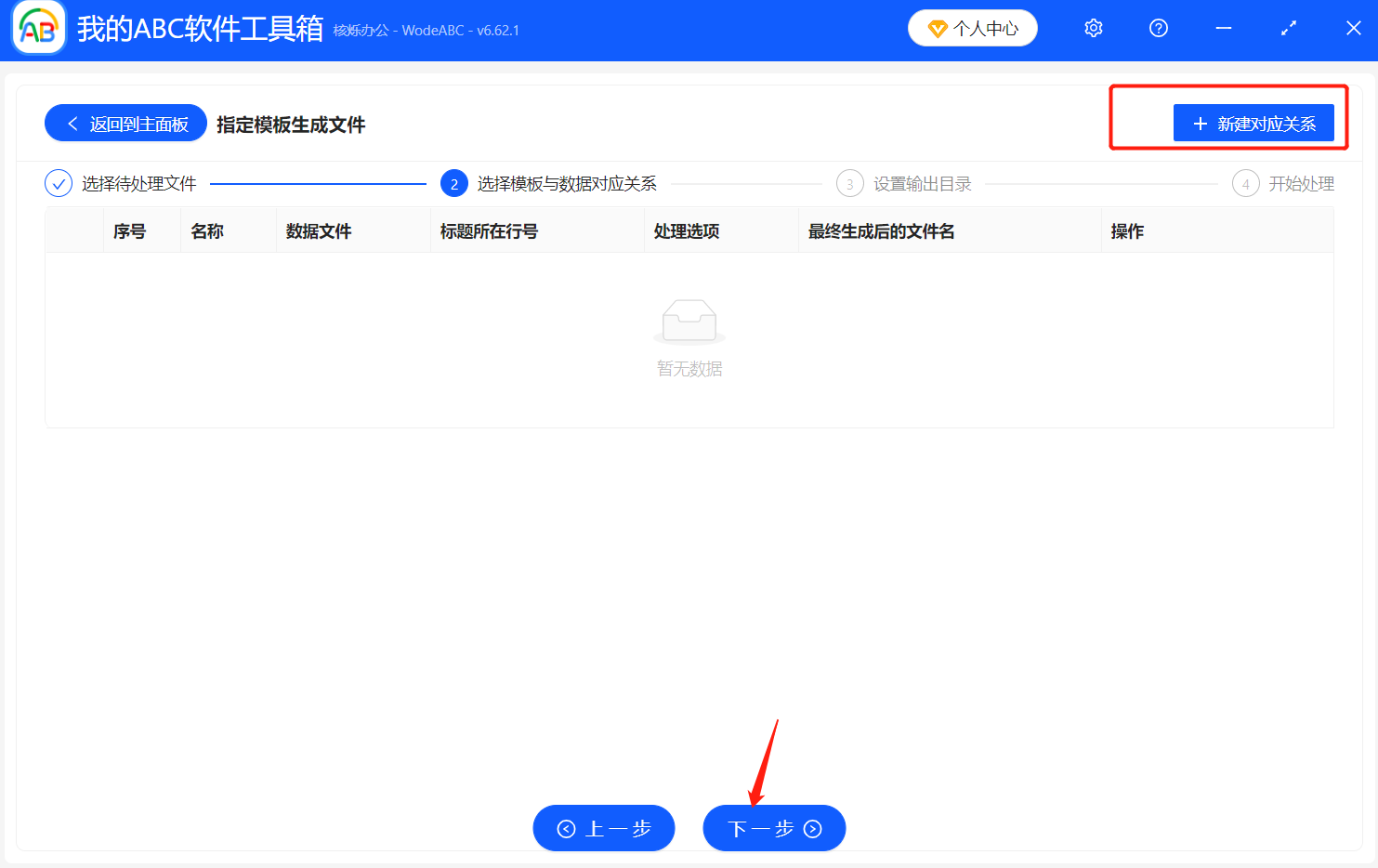
第四步:按照需求自定义填写名称以及行号即可,点击放大镜的标识,把要处理的excel文件进行上传,接着点击【下一步,设置字段对应关系】。
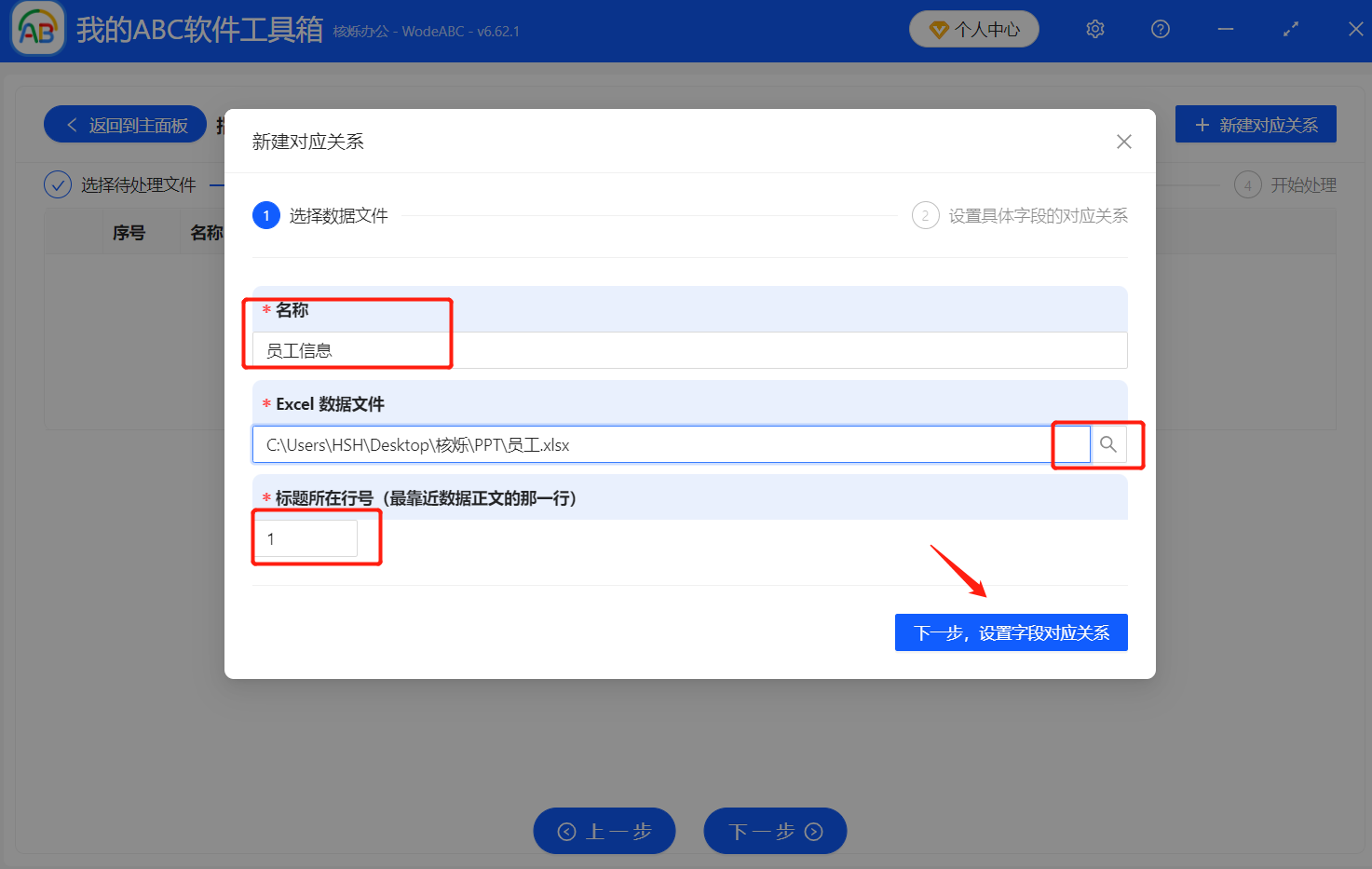
第五步:根据提示设置处理选项即可,文件名称按照需求选择,【数据表列类型】选择默认,如果表格里面有图片,类型可以更改为“图片”,详细的规则可以点击“帮助”进行查看。没问题之后保存,要注意点击旁边的小圆点才可以选中记录进行下一步处理。
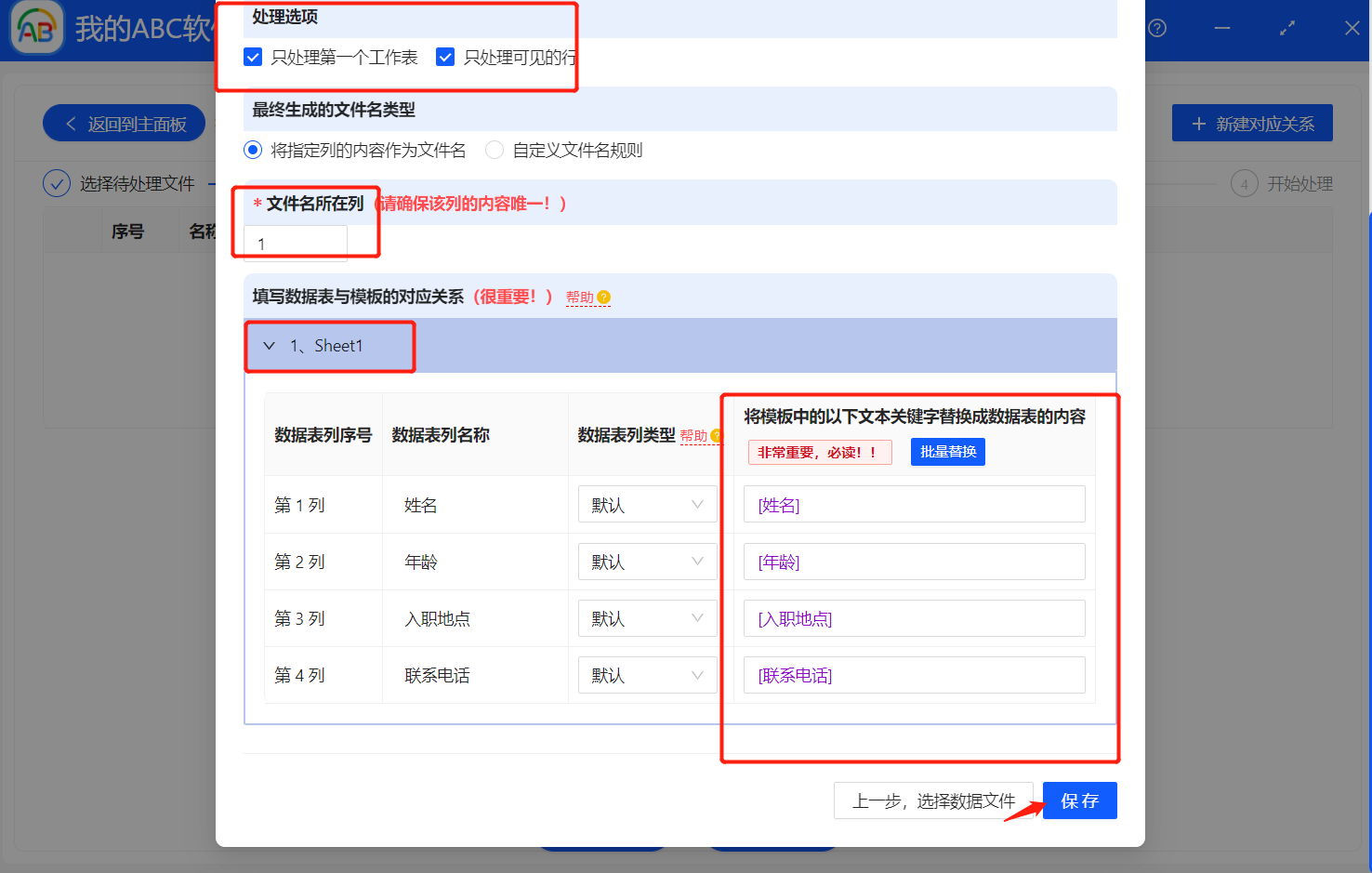
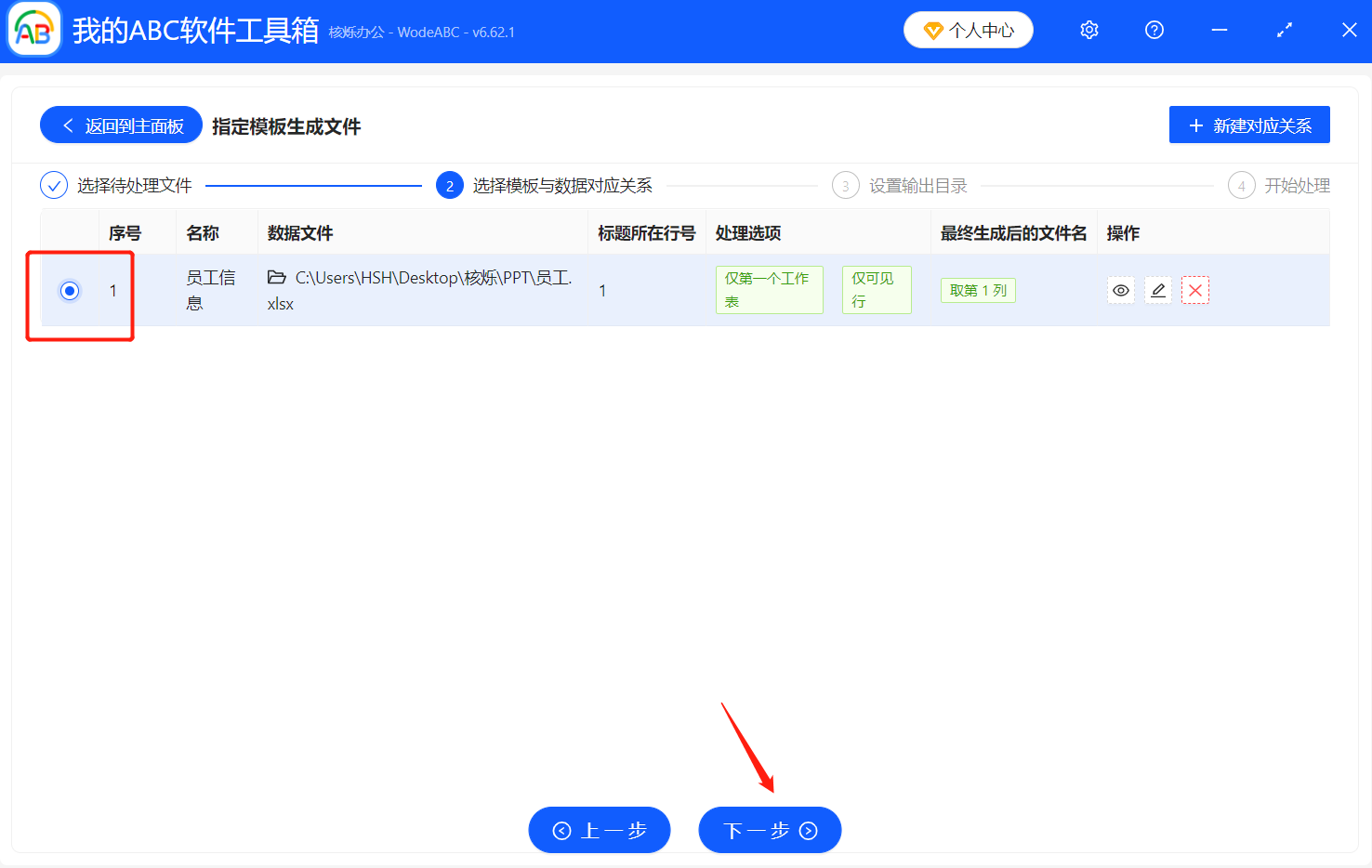
最后:等待界面上出现【处理完成】,就可以到自己保存的位置查看已经转换成PPT的文件了。
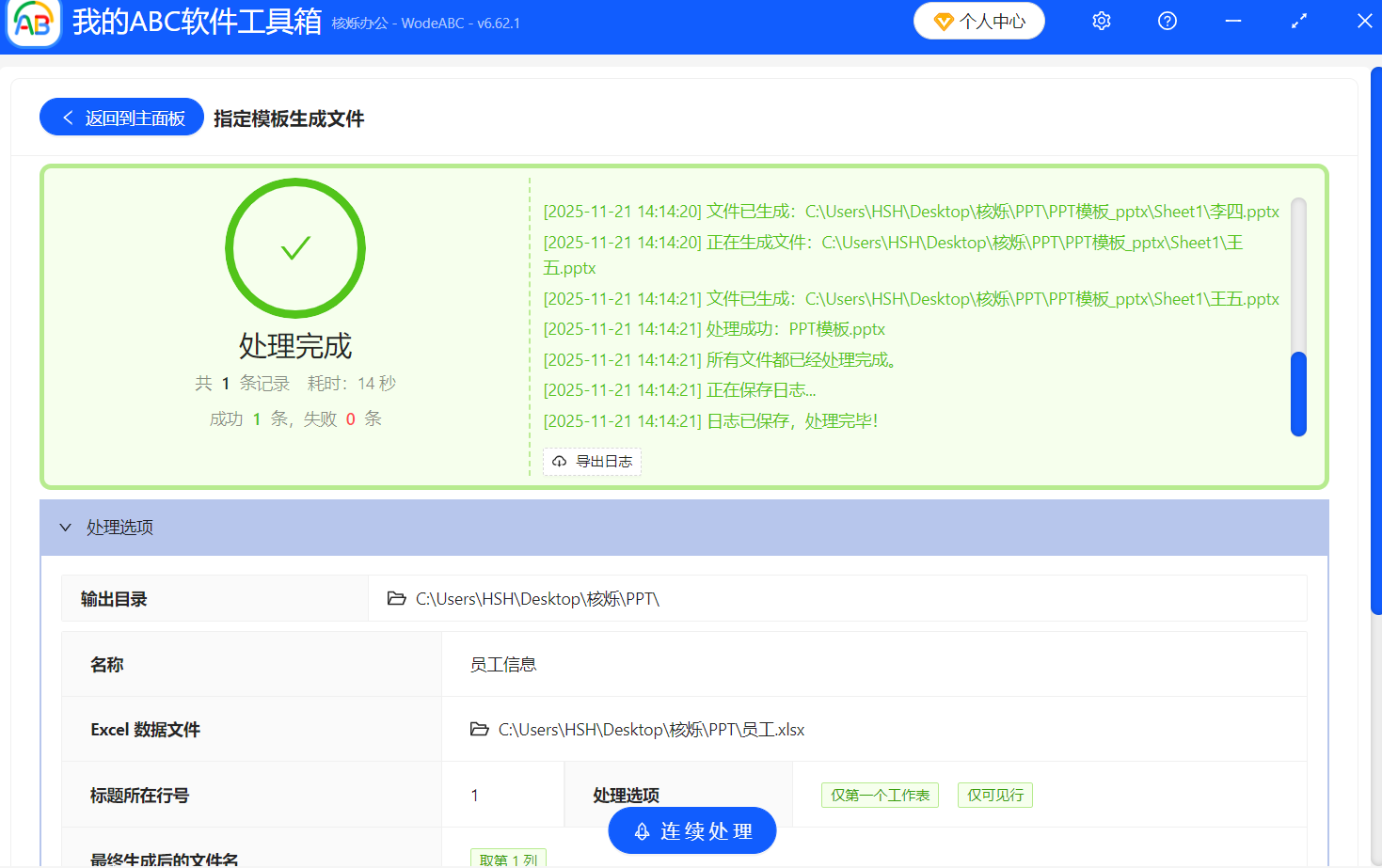
以后需要将excel数据表变成PPT,用这个方法就非常简单啦,不仅省时省力,还能避免出错,保持数据的准确性,大大提升了工作效率。